Office 365, jetzt bekannt als Microsoft 365, ist ein beliebter Office-Anzug, der von vielen verwendet wird. Allerdings sind die Office-Anwendungen recht häufig anfällig für Abstürze, Hänger und Fehler. Von Zeit zu Zeit kann es vorkommen, dass MS Excel beim Öffnen hängen bleibt, MS Word beim Öffnen abstürzt oder Outlook eine Fehlermeldung ausgibt, und das ist üblich. Die gute Nachricht ist, dass Microsoft dem Anzug kürzlich einige integrierte Reparaturtools hinzugefügt hat, mit denen Sie das Problem beheben können, ohne nach einem Drittanbietertool oder einer Problemumgehung suchen zu müssen.
Manchmal, wenn ein Office 365-Fehler auftritt und das Deaktivieren von Add-Ons nicht hilft, können Sie versuchen, den Office-Anzug zu reparieren mit der von Microsoft bereitgestellten Reparaturoption über eine aktive Internetverbindung und ohne Installation Medien. Mit dem brandneuen Windows 11, das mit vielen neuen Einstellungen und Änderungen der Funktionen ausgestattet ist, war es jedoch für die Benutzer eine Herausforderung, den Weg zur Behebung des Problems zu finden.
In diesem Beitrag zeigen wir Ihnen, wie Sie Microsoft 365 auf Ihrem Windows 11-PC reparieren.
So reparieren Sie Office 365 unter Windows 11
Schritt 1: Drücken Sie die Gewinn + R Tasten zusammen auf Ihrem PC, um die Führen Sie den Befehl aus Fenster.
Schritt 2: In dem Führen Sie den Befehl aus Suchleiste, Typ appwiz.cpl und schlagen Eintreten die öffnen Programme und Funktionen Fenster rein Schalttafel.
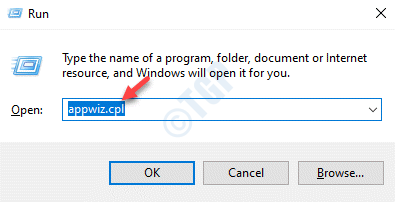
Schritt 3: In dem Schalttafel Fenster, navigieren Sie zur rechten Seite und unter dem Ein Programm deinstallieren oder ändern, Suche Microsoft Office 365.
Klicken Sie mit der rechten Maustaste darauf und klicken Sie auf Ändern.

Schritt 4: Klicke auf Jawohl in dem UAC Aufforderung zum Fortfahren.
Schritt 5: Sie sehen nun eine Eingabeaufforderung – Wie möchten Sie Ihre Office-Programme reparieren?
Wählen Sie hier die Schnelle Reparatur Option und drücken Sie die Reparatur Knopf unter.

Der Reparaturvorgang dauert eine Weile, also warten Sie, bis der Reparaturvorgang abgeschlossen ist. Es erkennt und behebt alle Probleme automatisch.
Schließen Sie anschließend das Fenster der Systemsteuerung und starten Sie Ihren PC neu.
Jetzt sollte Ihr Problem mit der Microsoft 365 Office-Suite behoben sein und die Programme sollten einwandfrei funktionieren.


